Android Studio 下自动注释(自定义作者,类作用等)图文详解
Eclipse 的自动注释相信大家都不会陌生,http://www.jb51.net/article/105094.htm,来到Android Studio之后我们会发现这个有用的功能竟然没有!(其实是被Android Studio隐藏了),鼓捣一番也就那么回事-.-
很简单,首先打开你的Android Studio 在工具栏点击如图小图标

然后在进入页面里搜索:File and Code Templates,如图

再如图
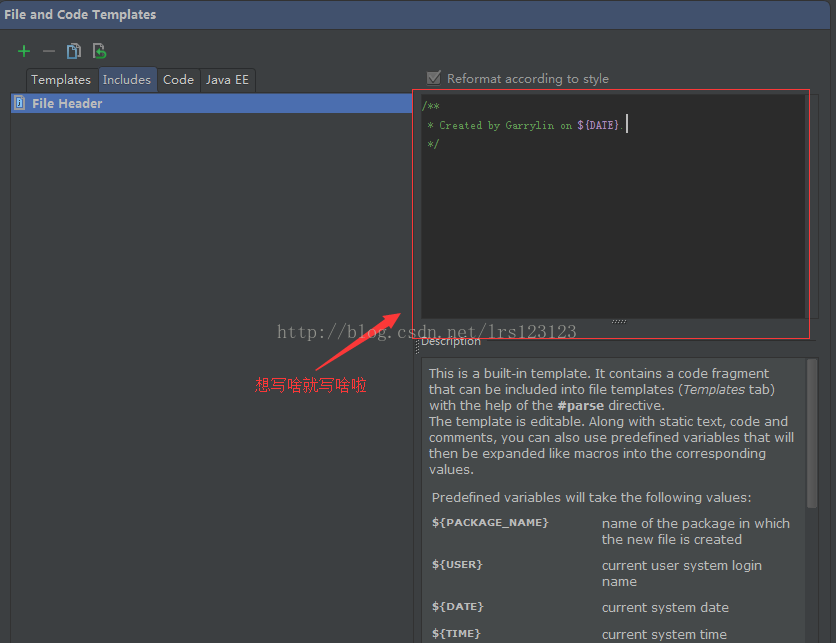
新建一个类试试
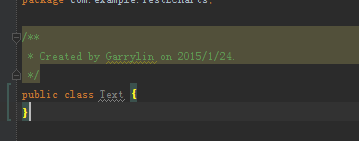
总结
以上所述是小编给大家介绍的Android Studio 下自动注释(自定义作者,类作用等)图文详解,希望对大家有所帮助,如果大家有任何疑问请给我留言,小编会及时回复大家的。在此也非常感谢大家对我们网站的支持!
相关推荐
-
Android Studio生成函数注释的实现方法
Android Studio生成函数注释的实现方法 1.函数名上输入 ---> /**,然后回车,即自动生成基本注释(参数,返回等) 2.使用快捷键生成 ---> 鼠标停留在函数体内,按下设置的快捷键即可生成基本注释 快捷键设置方法:在"Fix doc comment"上右键进行快捷键设置. 如有疑问请留言或者到本站社区交流讨论,感谢阅读,希望能帮助到大家,谢谢大家对本站的支持!
-
Android Studio注释模板介绍
大家啊从Eclipse转到Android Studio很不习惯吧,感觉还是用Eclipse的方法注释模板比较方便,敲/**加回车,模板就加载出来了,而Android Studio却不能自定义,现在用live templates替代,具体方法通过图片和文字的方式展示如下: 步骤 1.File->Setting->Editor->Live Templates 2.点击+,创建一个Template Group 3.填个你要的group名,我的叫custom 4.选中你刚刚创建的group,创建
-
Android Studio 下自动注释(自定义作者,类作用等)图文详解
Eclipse 的自动注释相信大家都不会陌生,http://www.jb51.net/article/105094.htm,来到Android Studio之后我们会发现这个有用的功能竟然没有!(其实是被Android Studio隐藏了),鼓捣一番也就那么回事-.- 很简单,首先打开你的Android Studio 在工具栏点击如图小图标 然后在进入页面里搜索:File and Code Templates,如图 再如图 新建一个类试试 总结 以上所述是小编给大家介绍的Android Stu
-
android studio 打包自动生成版本号与日期,apk输入路径详解
一. 打开项目选择如图示1 (build.gradle 项目位置) 二. 1. build.gradle 文件添加内容如下.gradle是[com.android.tools.build:gradle:3.0.0 以下版本] android{ defaultConfig {...} 自动追加版本号和版本名称 android.applicationVariants.all { variant->variant.outputs.each { output-> output.outputFile =
-
android studio编译jar包或者aar包的方法教程详解
1. 在原有工程目录右键-> new ->Module->: 2. 选择library: 3. 一路next,最后finish: 4. 在新生成的lib module下的build.gradle中添加如下代码: task makeJar(type: Copy) { //删除存在的 delete 'build/outputs/aar/plugin-release.aar' delete 'libs/' //设置拷贝的文件来源 from('build/outputs/aar/') ////新
-
Android Studio 3.6安装全过程及AVD安装运行步骤详解
1.安装JDK1.7以上版本,Android Studio集成开发环境 (1)安装并检查JDK1.8,如图1.1所示 图1.1 配置完成的验证 (2)开始安装Android Studio集成开发环境,安装允许以管理员模式运行,如图1.2所示 图1.2 安装界面 (3)安装位置为F:\Studio\ android-studio-ide-192.6200805-windows,进行安装,如图1.3所示 图1.3 安装位置 (4)Android Studio集成开发环境安装完成,如图1.4所示 图1
-
windows系统下node.js环境配置与安装教程图文详解(详细版)
国内目前关注最高,维护最好的一个关于nodejs的网站应该是http://www.cnodejs.org/ windows系统下简单nodejs环境配置. 第一步:下载安装文件 下载地址:官网https://nodejs.org/en/download/ 这里用的是 第二步:安装nodejs 下载完成之后,双击 node-v6.9.1-x64.msi,开始安装nodejs,默认是安装在C:\Program Files\nodejs下面 第三步:安装相关环境 打开C:\Program Files\
-
Android studio利用gradle打jar包并混淆的方法详解
本文主要介绍了Android studio利用gradle打jar包并混淆的方法,下面话不多说,来看看详细的介绍吧. 首先打jar包的配置很简单,使用jar的task,可以参考gradle官方文档,具体代码如下: task buildJar(type: Jar, dependsOn: ['assembleRelease']) { destinationDir = file('build/outputs/jar/') appendix = "" baseName = "&quo
-
Android Studio 4.0 新功能中的Live Layout Inspector详解
最近 Android Studio 4.0 稳定版本正式发布,其中一个重要升级就是新版的Layout Inspector 旧版的Layout Inspector 4.0 之前我们通过Tools -> Android -> Layout Inspector 可以对当前进程现实中画面进行分析,获取视图的Hierarchy以及Property信息 Live Layout Inspector 4.0 通过同样的菜单可以打开新版的 Layout Inspector 运行APP后,选择当前进程,可以看到当
-
Android Studio屏幕方向以及UI界面状态的保存代码详解
项目:Orientation package com.example.orientation; import android.os.Bundle; import android.util.Log; import android.view.View; import android.widget.Button; import android.widget.TextView; import androidx.appcompat.app.AppCompatActivity; public class M
-
微信公众平台开发教程⑥ 微信开发集成类的使用图文详解
本文实例讲述了微信公众平台开发之微信开发集成类的使用.分享给大家供大家参考,具体如下: 背景 这几天又在接触微信PHP方面的开发,认为之前写的文章确实有些乱,刚好发现了一个不错的集成类(看原始代码,出自"云知梦军哥",不算打广告,只是尊重别人的开发成果,谢谢)里面涉及了非常全面的函数,在此针对我自己的实际使用过程简单的描述一下希望能给同道小白们一个诚恳的引导 ... 框架:ThinkPHP 3.2.3 前期准备: ①.微信公众平台的配置 这里不赘述,具体的可以参考我前面所写的1.2章,
-
Android Studio 中aidl的自定义类的使用详解
自己折腾了好久,记录一下. service端: 1:创建类Dog,需要实现Parcelable接口: 2:aidl下创建 Dog.aidl,里面两句话就可以了 (1)package s包名; (2)parcelable Dog; 3:interface.aidl引入Dog类, import s包名.Dog; Client 端: 1:创建类Dog,需要实现Parcelable接口: 2:aidl下创建 Dog.aidl, (1)package c包名; (2)parcelable Dog; 注意:
随机推荐
- 深入理解JavaScript的React框架的原理
- 分享Sql日期时间格式转换
- webstorm添加vue.js支持的方法教程
- cmd下运行php脚本
- React-Native中一些常用组件的用法详解(二)
- Android 中ContentProvider的实例详解
- Mysql row number()排序函数的用法和注意
- Java使用Hutool实现AES、DES加密解密的方法
- GreyBox技术总结(转)
- JavaScript知识点整理
- jQuery简单图表peity.js使用示例
- Javascript中this关键字的一些小知识
- 微信小程序 支付功能(前端)的实现
- http www安全必备知识
- PHP表单递交控件名称含有点号(.)会被转化为下划线(_)的处理方法
- 实例解析C++中类的成员函数指针
- Python3实现发送QQ邮件功能(文本)
- 浅谈Vue-cli 命令行工具分析
- swiper插件自定义切换箭头按钮
- 使用Win10+Android+夜神安卓模拟器,搭建ReactNative开发环境

